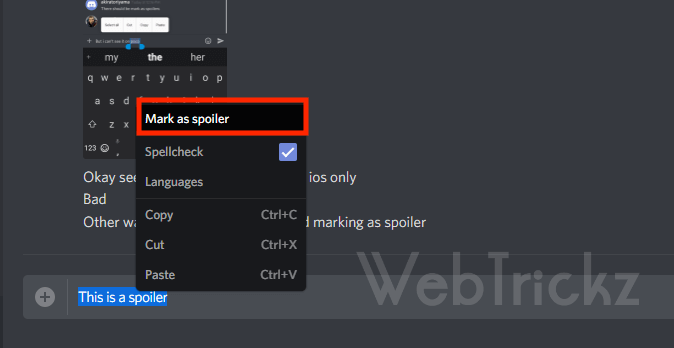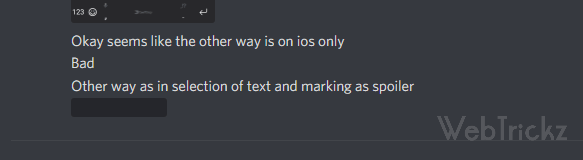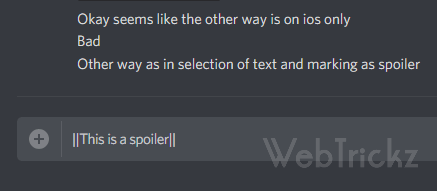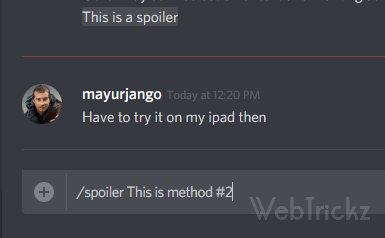Discord est un client de messagerie instantanée populaire utilisé par les joueurs, les Redditors et les créateurs de Patreon pour discuter et partager des médias. Il est devenu populaire au cours des dernières années en raison de son succès dans la communauté du streaming de jeux. L'application figure parmi plusieurs listes des 10 meilleures applications de messagerie au monde. Oui, c'est si bon.
Les développeurs derrière Discord y ont ajouté de nouvelles fonctionnalités après avoir écouté les commentaires des utilisateurs. Le dernier d'entre eux est l'ajout de "Spoilers". Les spoilers sont des messages cachés qui peuvent être vus en cliquant dessus. Les utilisateurs les utilisent généralement pour partager quelque chose sans gâcher le plaisir ou le suspense des autres membres d'un groupe. Par exemple, le point culminant d'un film, un rebondissement dans un livre, etc. Dans la nouvelle mise à jour, les utilisateurs peuvent mettre des spoilers sur Discord dans les messages qu'ils envoient.
Voici comment ajouter une balise spoiler sur Discord sur un client de bureau, Android, iPhone ou iPad.
Comment utiliser les balises Spoiler sur Discord
Sur un ordinateur
- Dans un chat, mettez en surbrillance la partie spécifique du message que vous souhaitez marquer comme spoiler.
- Faites un clic droit dessus et sélectionnez "Marquer comme spoiler".
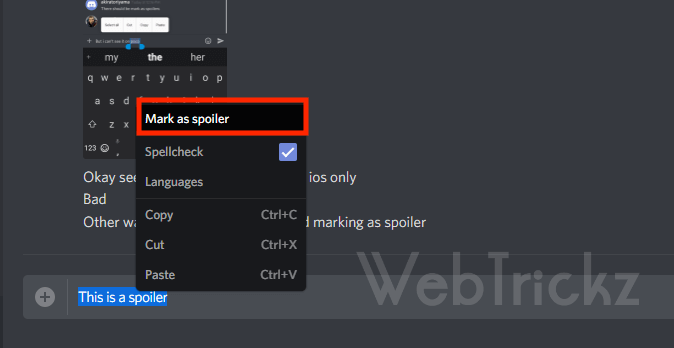
- Envoyez le message.
- Le texte du spoiler sera désormais masqué par une boîte noire.
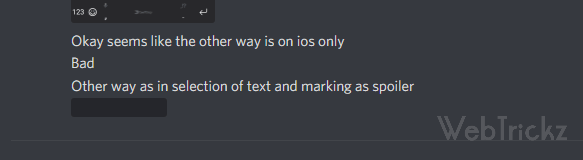
Méthodes alternatives (bureau uniquement)
Il existe deux autres méthodes pour utiliser des spoilers sur Discord à l'aide d'un ordinateur.
- Utilisez la syntaxe Markdown – Enveloppez le texte dans des barres ||comme ceci|| et ils apparaîtront comme un spoiler.
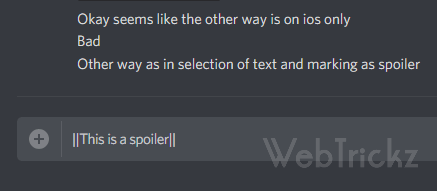
- Utilisez la fonction /spoiler dans la boîte de discussion - Ajoutez /spoiler avant tout message pour le marquer comme spoiler.
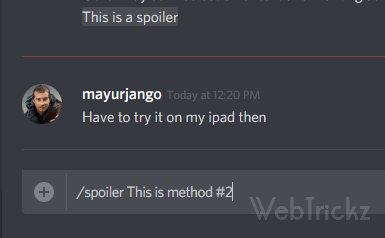
Sur Android et iOS
Il s'agit d'une méthode universelle pour les applications Android et iOS de Discord.
- Ouvrez une discussion dans l'application Discord.
- Envelopper le texte dans des barres ||Insérer un spoiler|| et ils apparaîtront comme un spoiler.


Méthode alternative (iOS uniquement)
- Dans le chat, mettez le message en surbrillance et appuyez longuement dessus.
- Sélectionnez l'option "Marquer comme spoiler".

Pour voir un spoil, cliquez ou appuyez simplement sur la boîte de spoiler affichée en couleur noire.
A LIRE AUSSI : Comment changer votre âge ou votre anniversaire sur Discord
Comment mettre un spoil sur les images dans Discord
Il est également possible de marquer des pièces jointes telles qu'une image ou une vidéo comme spoilers sur le client de bureau de Discord pour Windows, macOS et Linux.
Pour ajouter des spoilers aux images sur Discord, téléchargez la pièce jointe et cochez la case « Marquer comme spoiler » avant d'appuyer sur le bouton Télécharger. Pendant ce temps, vous pouvez marquer un lien comme spoiler quelle que soit la plate-forme.

Malheureusement, il n'est pas possible d'envoyer des images spoiler sur Discord via mobile car cette fonctionnalité n'est actuellement disponible que sur le client de bureau.
Source : Discord Support Tags : AndroidAppsDiscordGamingiOS